使用钉钉的时候,可以设置各种工作状态,当都满足不了需求的时候可以自定义设置状态,设置该状态下的回复内容。那么具体如何操作呢?下面小编就给大家讲解一下,希望对大家有所帮助
工具/原料
华为P50
鸿蒙3.0
钉钉v12.0.1
方法/步骤
1
首先打开钉钉软件,切换到我的功能模块
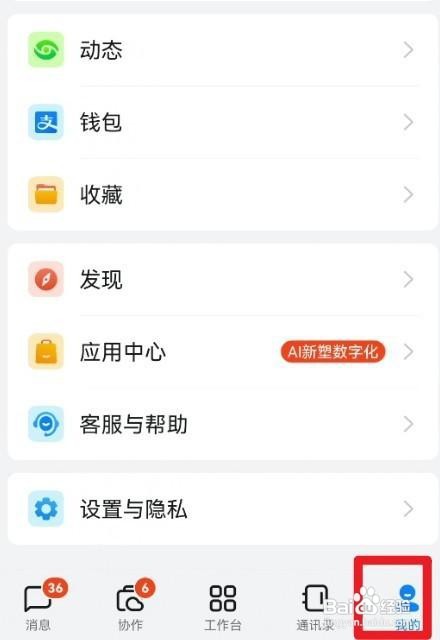
2
在我的功能模块上方,找到并点击状态按钮
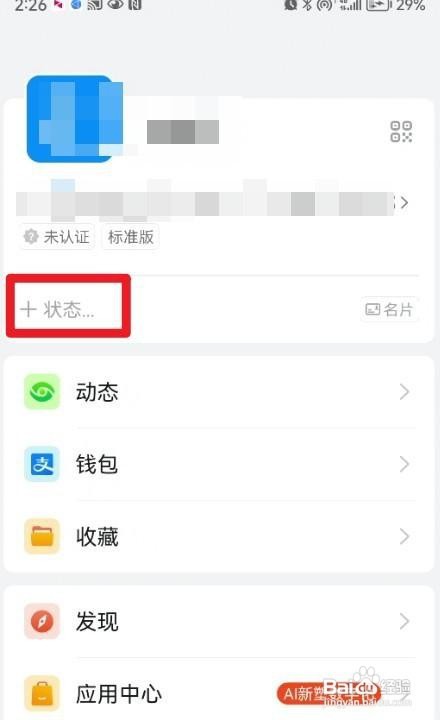
3
找到并点击添加新状态功能,打开自定义设置界面
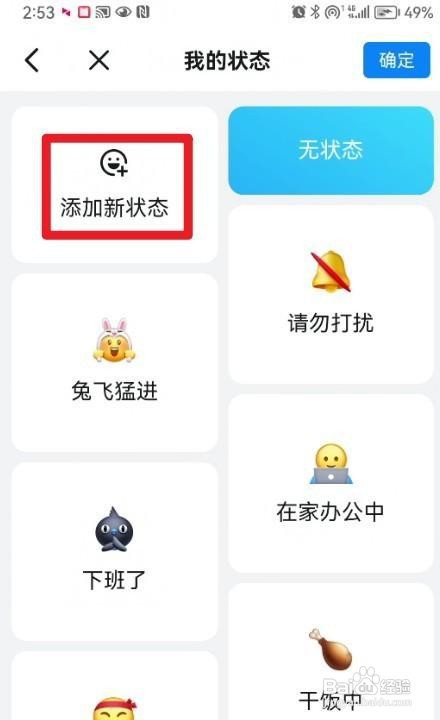
4
在自定义设置功能界面下,设置自定义状态名称
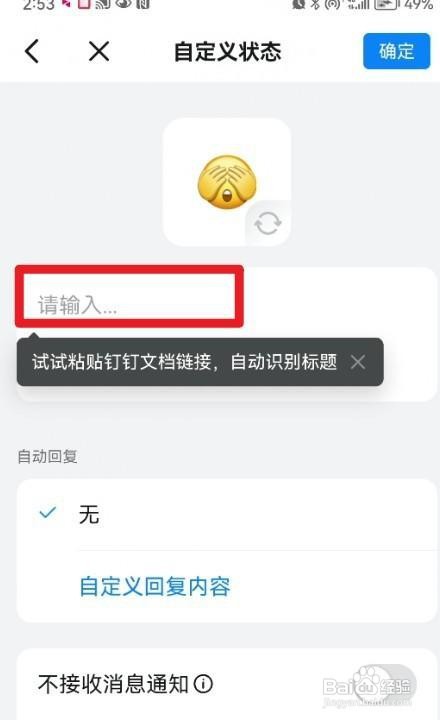
5
点击下方的自动回复,新建自动回复
6
输入回复内容,点击确定即可
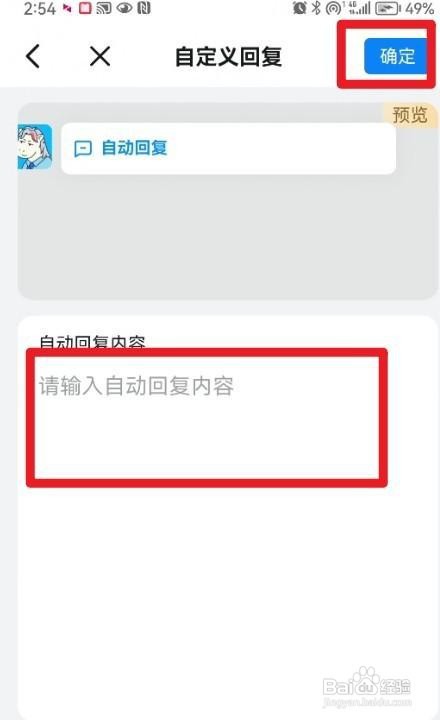 END
END总结
1
首先打开钉钉软件,切换到我的功能模块
在我的功能模块上方,找到并点击状态按钮
找到并点击添加新状态功能,打开自定义设置界面
在自定义设置功能界面下,设置自定义状态名称
点击下方的自动回复,新建自动回复
输入回复内容,点击确定即可
END温馨提示:经验内容仅供参考,如果您需解决具体问题(尤其法律、医学等领域),建议您详细咨询相关领域专业人士。免责声明:本文转载来之互联网,不代表本网站的观点和立场。如果你觉得好欢迎分享此网址给你的朋友。转载请注明出处:https://www.baikejingyan.net/af417UG8CAwVYCl8.html

 微信扫一扫
微信扫一扫  支付宝扫一扫
支付宝扫一扫 
